Mindjet MindManager是一款专业绘制思维导图软件,可以帮您直观地捕捉想法和信息,并将其组织起来,进一步创建行动计划,MindManager不仅可以帮您分析问题、使用头脑风暴得出解决方案,还可以规划复杂的项目。下面是MindManager基础教程系列之一,教您如何使用MindManager创建思维导图。
如何创建思维导图?
1. 打开MindManager软件,系统会自动创建一个中心主题,即您项目或者想法的主旨,单击主题即可为其命名。
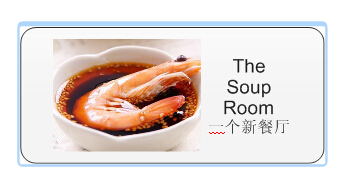
2. 按ENTER键添加主题,主题可以是你项目的大纲或者是细节部分,如果需要继续添加子主题,选中主题,按INSERT键。
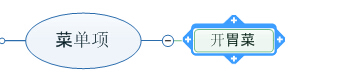
3. 选中主题,按ENTER键可以添加同级主题。
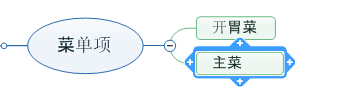
4. 您也可以使用功能区开始或者插入选项卡内添加主题工具栏工具的图标命令来添加主题、子主题或者其他主题。
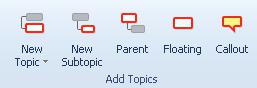
5. 单击导图背景任意地方,会出现如下图标,直接输入文字,即可迅速进入主题,不需要与其他主题相关联,这个主题叫做浮动主题。
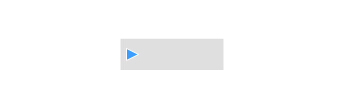
6. 当浮动主题出现,输入主图名称按ENTER键即可成功添加主题,如果需要创建一个新的浮动主题,继续再按一个ENTER键即可。
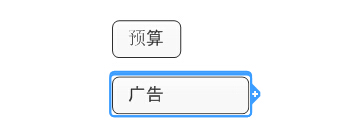
7. 您也可以将主题链接到文件、网页、或者其他主题,甚至其他思维导图,如果要添加网页链接,选中主题,点击工具栏超链接按钮,然后在地址栏添加网址即可。
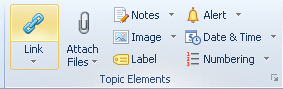
-
mindmanager11mac版 137.11 MB
下载
视频推荐
更多 手游风云榜
更多 资讯阅读
更多 -

- 使用Blender生成城市模型
- 教程 2024-12-05
-

- 全球气象数据ERA5的下载方法
- 教程 2024-12-05
-

- Xpath解析及其语法
- 教程 2024-12-04
-

- 机器学习:神经网络构建(下)
- 教程 2024-12-04
-

- 华为Mate品牌盛典:HarmonyOS NEXT加持下游戏性能得到充分释放
- 教程 2024-12-03
-

- 实现对象集合与DataTable的相互转换
- 教程 2024-12-02
-

- 硬盘的基本知识与选购指南
- 教程 2024-12-01
-

- 如何在中国移动改变低价套餐
- 教程 2024-11-30
-

- 鸿蒙NEXT元服务:论如何免费快速上架作品
- 教程 2024-11-29
-

- 丰巢快递小程序软件广告推荐关闭方法
- 教程 2024-11-27
-

- 如何在ArcMap软件中进行栅格图像重采样操作
- 教程 2024-11-26
-

- 算法与数据结构 1 - 模拟
- 教程 2024-11-26





























